![]() A.S.I.A.的画面构成
A.S.I.A.的画面构成
关于A.S.I.A的以下画面,对其构成要素的名称、功能、操作方法进行说明。
![]() 登录画面
登录画面
启动A.S.I.A,将会出现如下的登录画面。在此输入"Company code"、"Operator ID"、"Password",在"Language"处选择要使用的语言。接着使用左侧的按键,选择要启动的功能画面。如果所输入的信息是正确的,那么相符的功能画面将会启动。
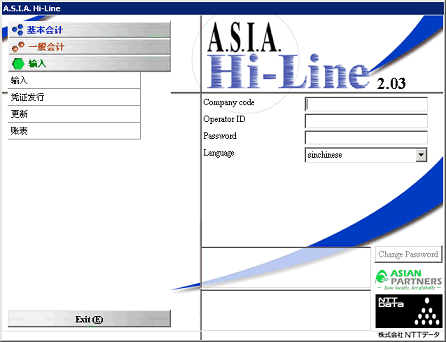
在点击"Change Password"按键时将显示如下画面,登录时使用的密码可以在[Change Password]画面进行变更。
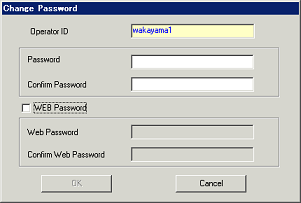
登录成功时,将显示功能画面。从画面的"菜单"按键中选择处理,将显示与之相符的处理画面。另外,通过使用画面左侧的选择按键可以直接启动其他的功能画面。
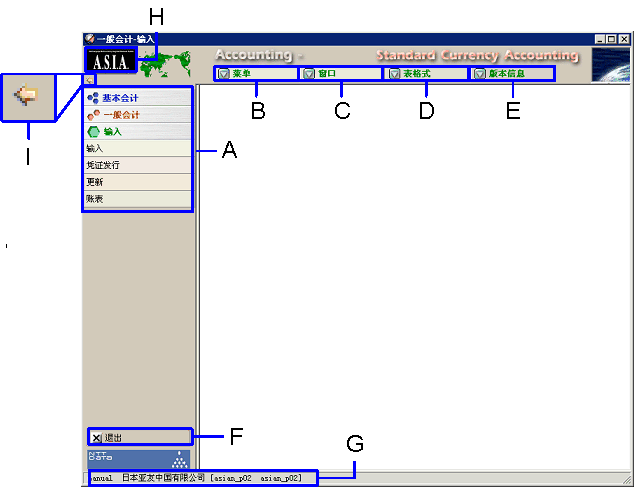
注意:
选择"自动调节列"的情况等,在表格式部输入金额等时请注意单元格的宽度。
选择"自动调节列"时,将结合输入的文字及数字的宽度自动调节单元格的宽度,但是要输入超过所规定的文字数及位数时有不能输入的情况。
以下的事例,小数点以下3位数按原样保留只能输入到2位数。
象这种情况,向右侧拖拽单元格的边界线拓宽单元格的宽度之后输入金额。
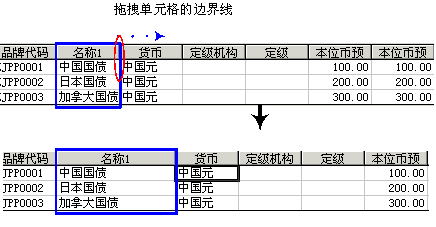
各操作员可登记日常的菜单按键。
操作员多会每日反复使用特定的菜单,将这些特定的菜单作为我的菜单按键并登记,可省去启动菜单为止的手续。并且,在登录画面中点击"我的菜单"按键启动菜单时,下次的登录画面中,输入"Operator
ID"后可立即显示"我的菜单"按键和其菜单一览,这样可以更加节省手续。
我的菜单的登记方法
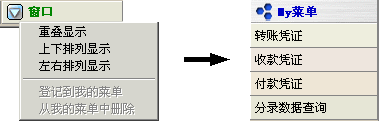
我的菜单的删除方法 在此、对各处理画面通用的要素进行说明。 双击文本框,或在表格式上右按单元格时,显示用于选择基本数据及凭证No.等的弹出检索画面。 凭证No.等的弹出检索画面,如下所示代替检索字符显示选择数据级别的选项卡,又在文字列检索里追加"计入日"。 账表、数据检索、弹出检索画面等基本数据及No.的范围指定时使用「*」「?」检索指定文字可以进行「模糊检索(通配符检索)」。
检索条件的例
检索结果的例
* 所有的数据都将成为检索对象。但是无数据为对照外 *金 只有最后的文字是「金」的数据才成为检索对象 X* 只有以「X」开头的数据才成为检索对象。不管第2个文字以后的文字数 ??金 只有第3个文字是「金」的数据才是检索对象。全角文字也相当于一个「?」 ??AA* 只有第3、4的文字是「AA」的数据才成为检索对象。不管第5个文字以后的文字数 *AA???? 只有最后的第5、6的文字是「AA」的数据才成为检索对象 在范围指定领域的开始部分的项目(from)使用「*」「?」时,结束部分的项目(to)及「~」将成为非显示。另外,结束部分的项目(to)不能输入「*」「?」。
→从"我的菜单"按键中,该菜单被删除。
在键盘输入文字及数值等。
输入基本数据时,双击文本框,或者是光标置于文本框按F3键,因会启动弹出检索画面,从弹出检索画面可以选择并输入数据。另外,黄色的文本框只显示不能进行输入。

输入基本数据的文本框也可以进行手工输入,当输入不存在的代码等时,光标移向其他项目的时候显示「所输入的数据不存在」的提示信息,已输入的内容将被清除。
要输入必须的项目时,文本框在未输入的状态下点击"保存"按键等的情况,显示「有没被设置的项目」的提示信息,将光标移向未输入的文本框。
以阳历输入计入日、交货期、结算日等的日期。年和月之间、月和日之间的「/」(斜杠)将自动被显示,没必要进行输入。
![]()
双击输入日期的文本框将显示选择日期的日历。
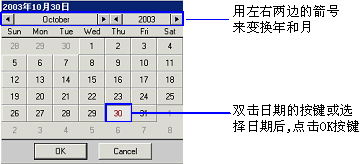
另外,关于日期输入,使用以下的功能键可以简化输入。
清除日期。
在文本框设置系统日期。
显示日历。
选择选项。一次只可以选择一个选项。已选择的选项,在圆中被显示为黑色的点。
![]()
点击此按键将一览显示选择项,点击并选择目的的项目。
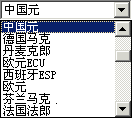
点击按键,将进行象命令的执行及取消等某些处理。另外,显示浅颜色的按键将不能使用。

另外,应是输入必须的项目而没有输入却点击"保存"按键的情况等,将不执行保存光标会自动置于"详细"按键,催促点击按键执行必要的处理。

选择选项。一次可以进行复数选项。已选的选项,在四方框里被显示记号。
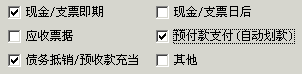
通常![]() 为(选择状态)和
为(选择状态)和![]() (非选择状态)其中的一个状态,根据选项的内容,也有其中间状态
(非选择状态)其中的一个状态,根据选项的内容,也有其中间状态![]() (任意、未设置等)的状态。
(任意、未设置等)的状态。
在画面中容纳不下信息的情况,在画面的右端及下端显示滚动条。要看在画面里没有被显示的信息,拖拽滚动条的纽,或者是按箭头按键。
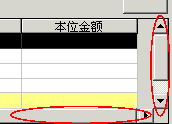
根据所选择的标签,切换到与画面的项目所符合的内容里。基本上是按内容归类用标签来划分。
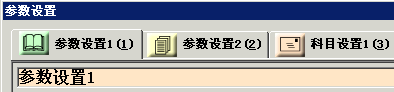
项目变成表格形式的集合,被使用于凭证的明细行。
输入基本数据时,在表格式的单元格上点击鼠标的右键就启动弹出检索画面,从弹出检索画面可以选择并输入数据。另外,黄颜色的单元格只能显示不能进行输入。
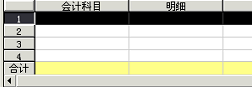
下面的画面的例子是双击"负责人"的输入项目,使之显示为选择「作为操作员被登记的职员」的弹出检索画面。
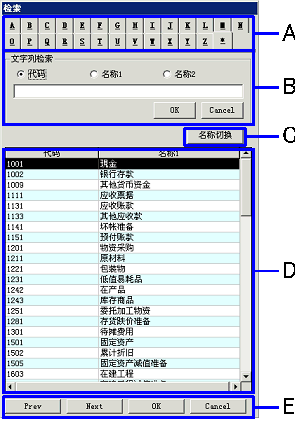
登记基本数据时用在"检索"里所输入的英文字母缩小弹出检索画面的显示内容的范围时选择。
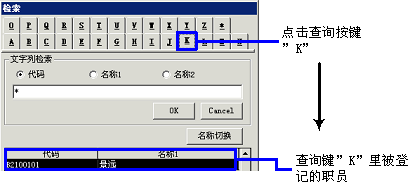
初期显示状态,基本上是「*」选项卡被选择,在输入中的输入画面上选择可能的基本数据全部被显示的状态下显示弹出检索画面。选择可能的基本数据,"活动"复选框为OFF的基本数据,不能在输入中选择,但在输出账表的时候可以选择。
在销售/采购系所使用品种的弹出检索画面时,显示缩小范围后的基本数据包含排在最前头的在输入画面的项目里所输入的文字状态。
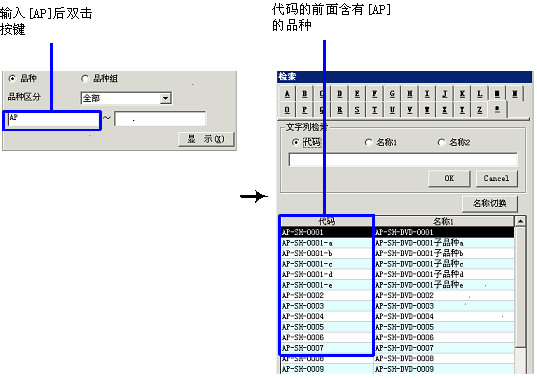
用基本数据的"代码"及"名称"缩小弹出检索画面的显示内容时使用。用选项按键选出检索对象后,输入要检索的文字列,然后点击"OK"按键。在指定文字列时模糊检索将变成可能。

与处理画面的"名称切换"按键为相同的功能。切换被显示一览的"名称1"和"名称2"。
一览显示输入可能的基本数据等。
用检索字符及文字列缩小范围以前,也有事先被缩小范围并被显示的情况。例如,因"付款方"不能指定"往来客户区分"是「供应商」的往来客户,所以即使用"付款方"使之显示弹出查询画面被显示的也是「供应商」以外的往来客户的一览。另外,在选择部门等时,只显示有权限的部门。
所登录的基本数据等超过500件时,以每500件为单位被显示在一览里。使用于500件单位的切换上。要显示以前的500件时点击。
所登录的基本数据等超过500件时,以每500件为单位被显示在一览里。使用于500件单位的切换上。要显示其次的500件时点击。
用一览将选择中的基本数据输入到处理画面的项目时点击。
终止基本数据的选择时点击。
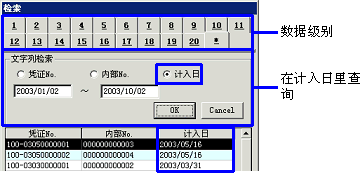
意思是0文字以上的任意的文字(不论全角/半角)。
意思是任意的文字1文字(不论全角/半角)。
(例)抽出资本金时,指定「??金」。不抽出「????金」